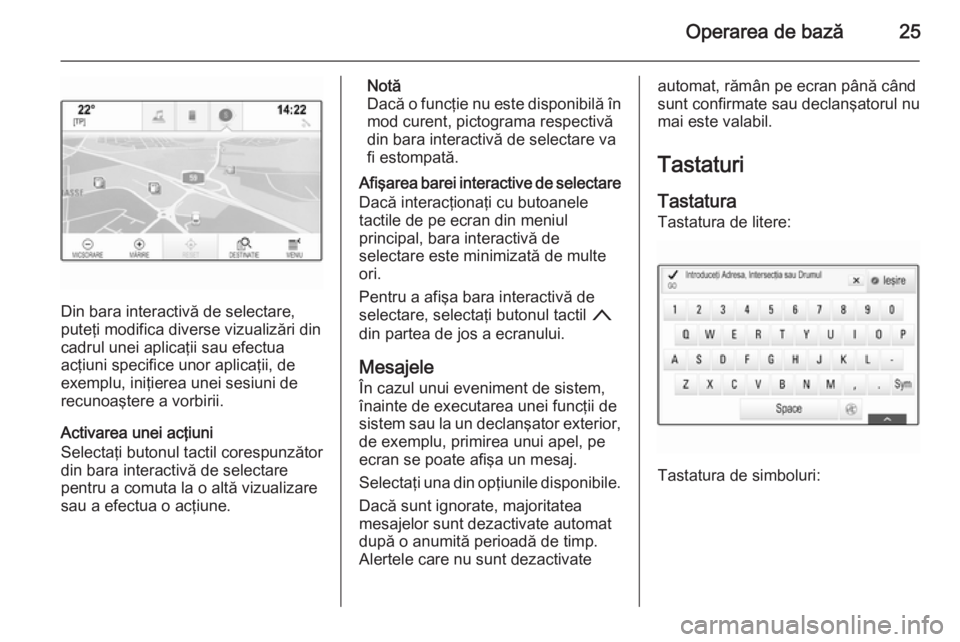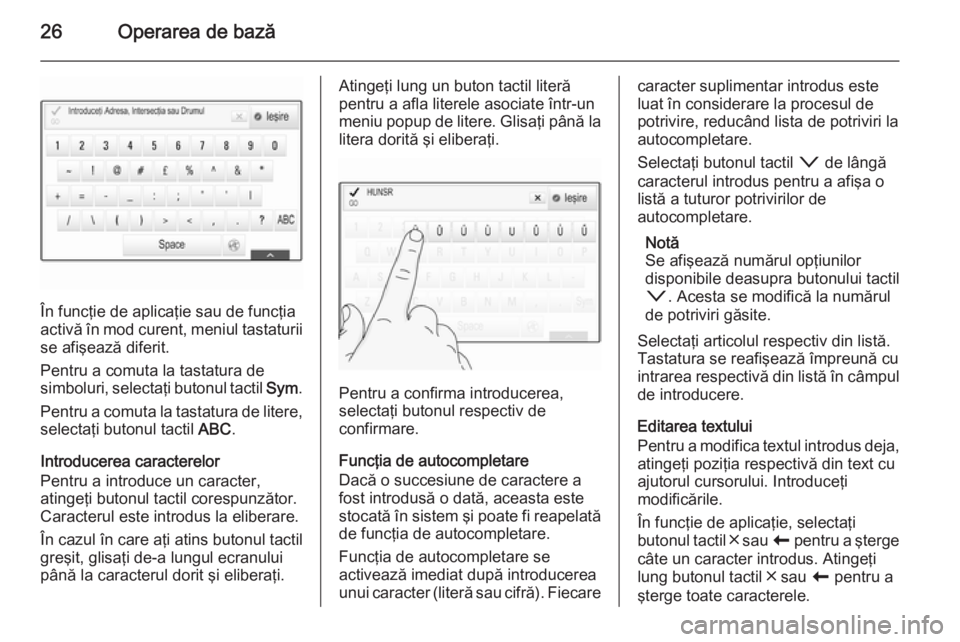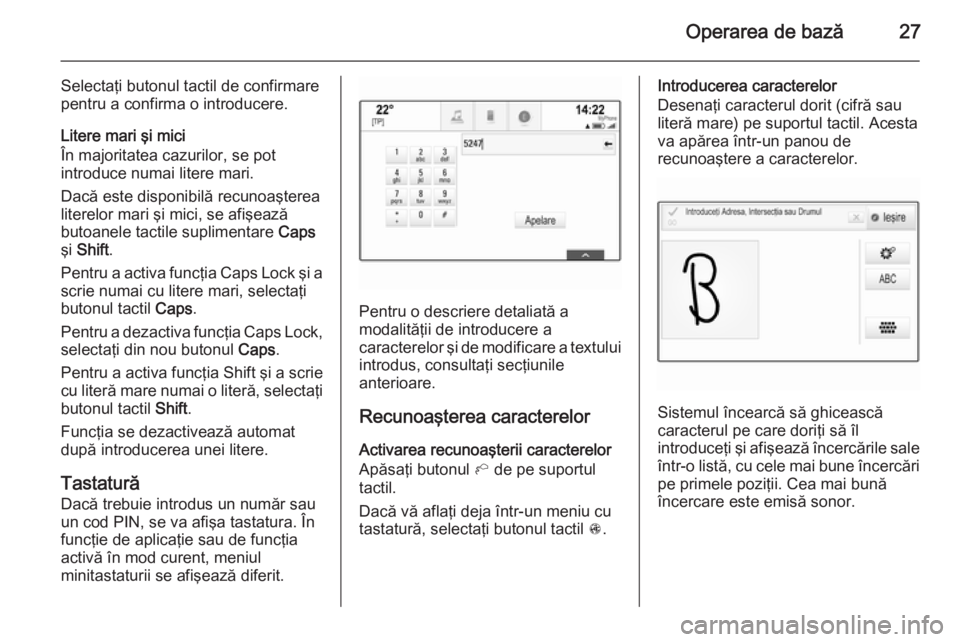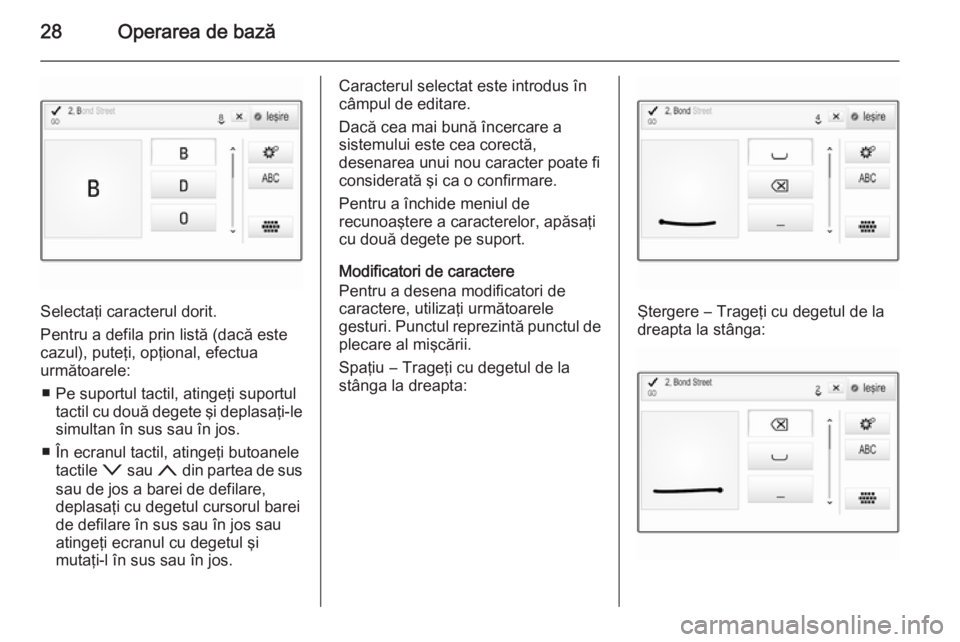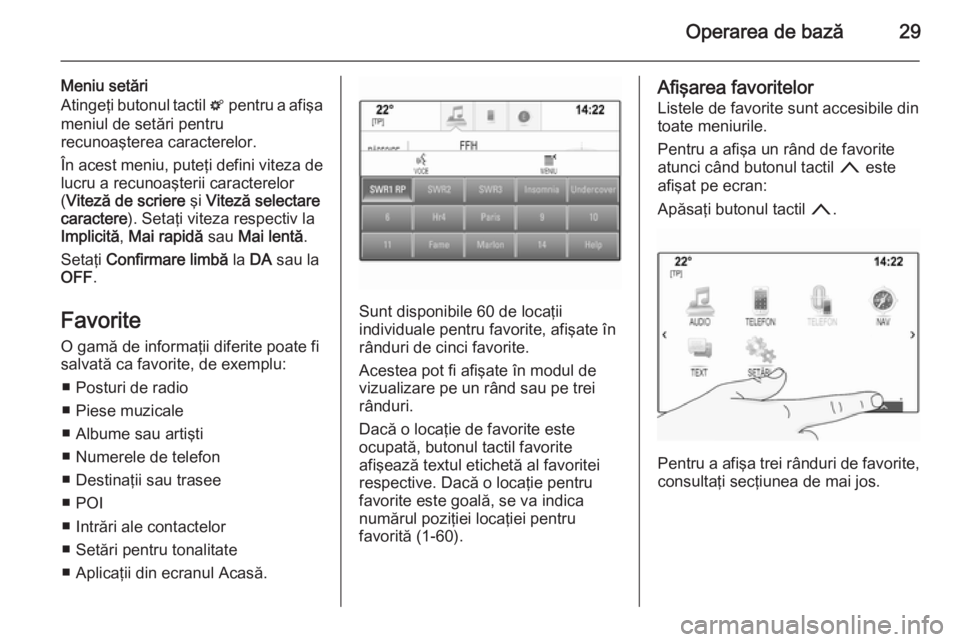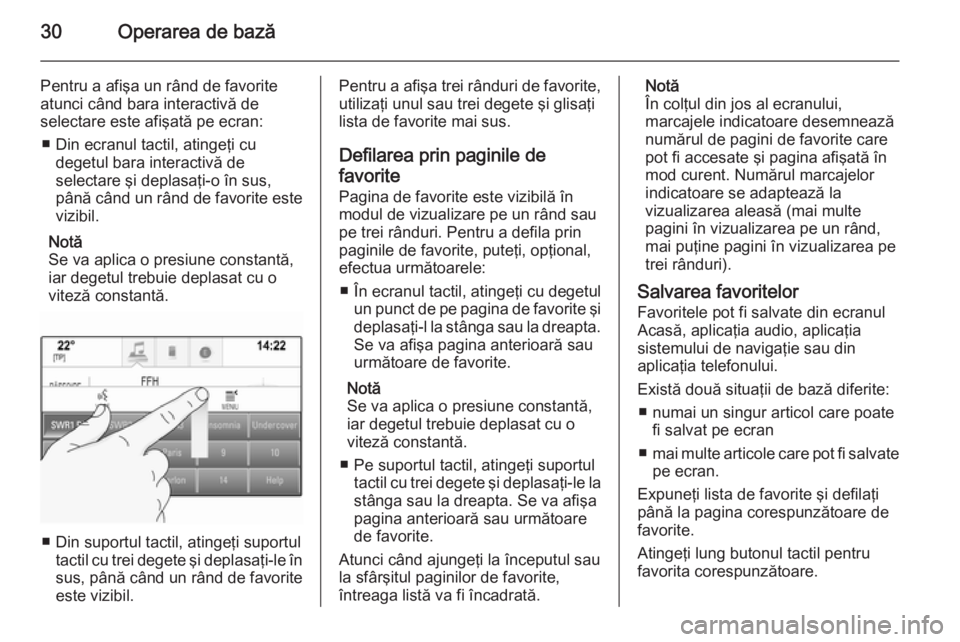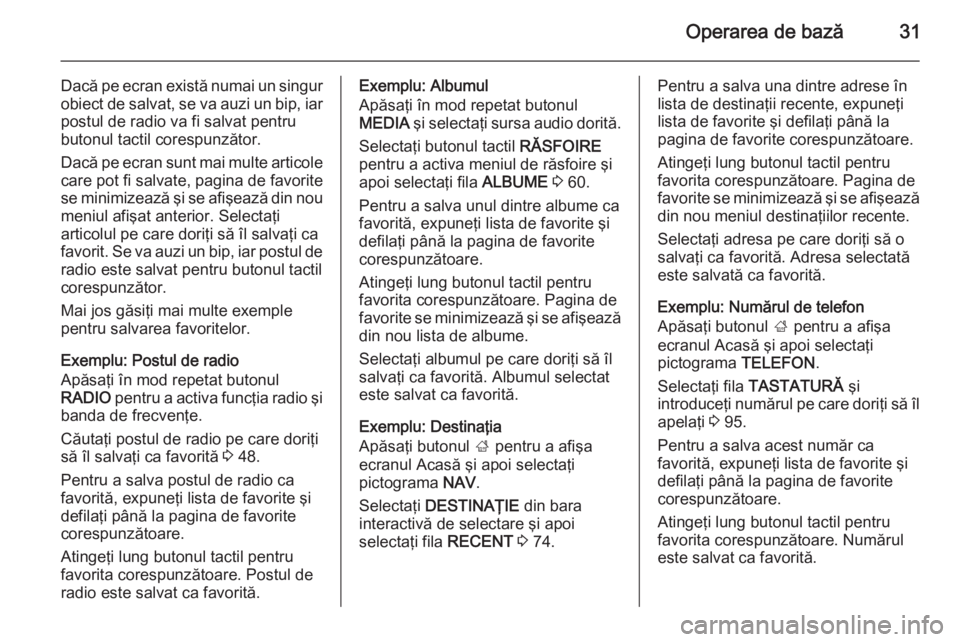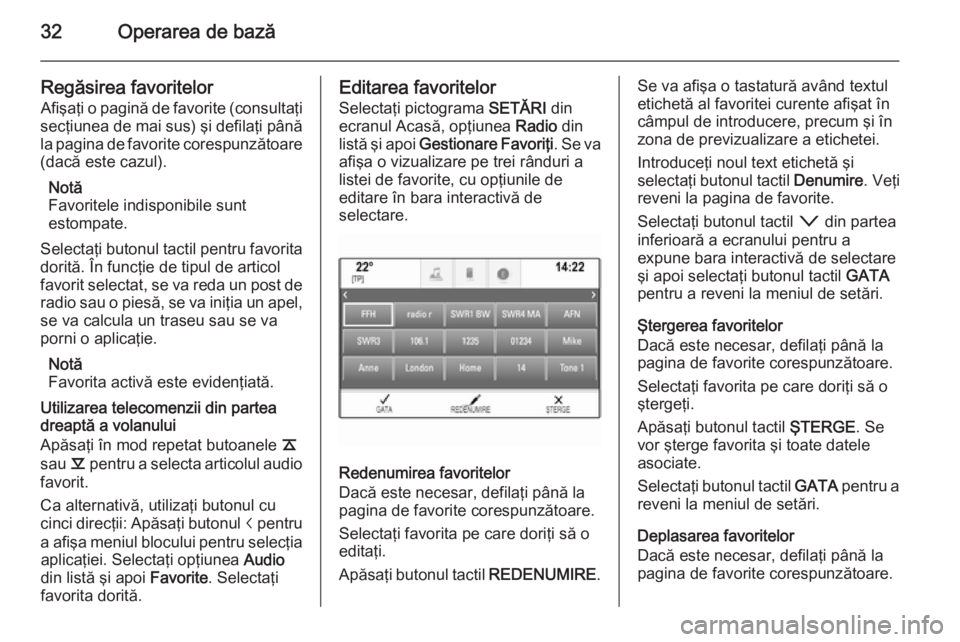Page 25 of 149
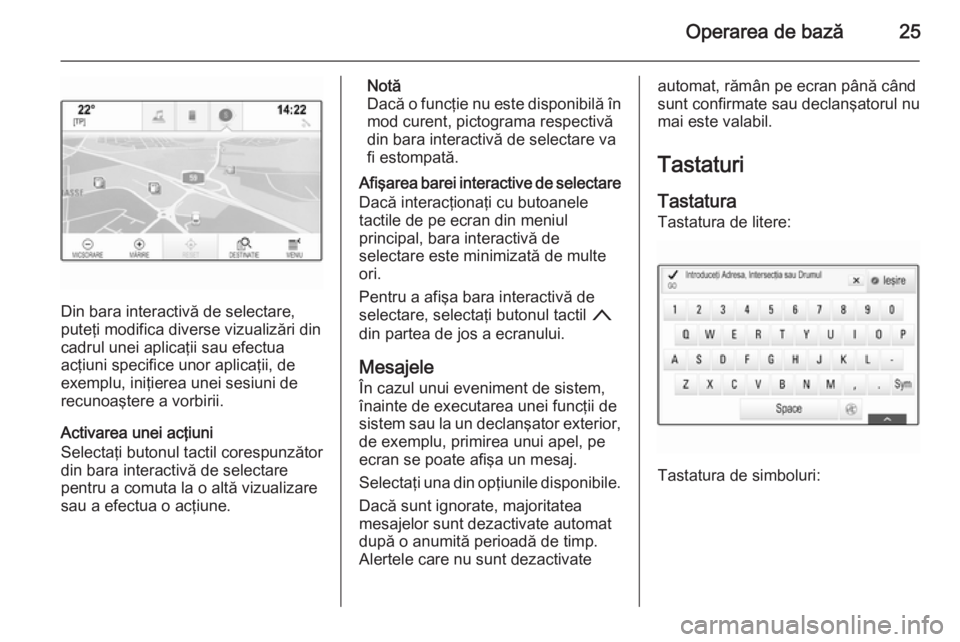
Operarea de bază25
Din bara interactivă de selectare,
puteţi modifica diverse vizualizări din
cadrul unei aplicaţii sau efectua
acţiuni specifice unor aplicaţii, de
exemplu, iniţierea unei sesiuni de
recunoaştere a vorbirii.
Activarea unei acţiuni
Selectaţi butonul tactil corespunzător
din bara interactivă de selectare
pentru a comuta la o altă vizualizare
sau a efectua o acţiune.
Notă
Dacă o funcţie nu este disponibilă în
mod curent, pictograma respectivă
din bara interactivă de selectare va
fi estompată.
Afişarea barei interactive de selectare
Dacă interacţionaţi cu butoanele
tactile de pe ecran din meniul
principal, bara interactivă de
selectare este minimizată de multe
ori.
Pentru a afişa bara interactivă de
selectare, selectaţi butonul tactil n
din partea de jos a ecranului.
Mesajele În cazul unui eveniment de sistem,
înainte de executarea unei funcţii de
sistem sau la un declanşator exterior,
de exemplu, primirea unui apel, pe
ecran se poate afişa un mesaj.
Selectaţi una din opţiunile disponibile.
Dacă sunt ignorate, majoritatea
mesajelor sunt dezactivate automat după o anumită perioadă de timp.
Alertele care nu sunt dezactivateautomat, rămân pe ecran până când
sunt confirmate sau declanşatorul nu
mai este valabil.
Tastaturi
Tastatura
Tastatura de litere:
Tastatura de simboluri:
Page 26 of 149
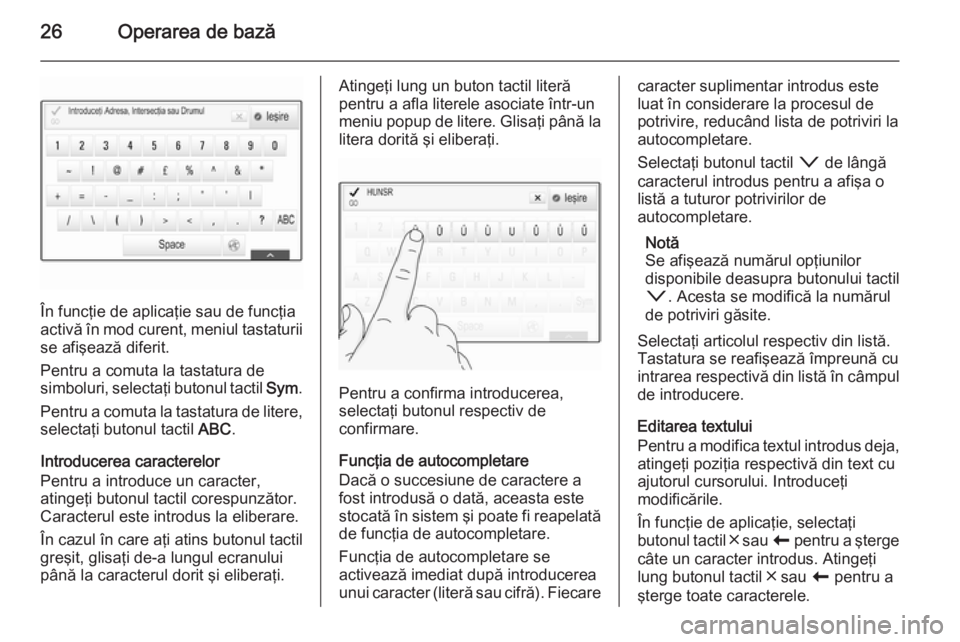
26Operarea de bază
În funcţie de aplicaţie sau de funcţia
activă în mod curent, meniul tastaturii
se afişează diferit.
Pentru a comuta la tastatura de
simboluri, selectaţi butonul tactil Sym.
Pentru a comuta la tastatura de litere, selectaţi butonul tactil ABC.
Introducerea caracterelor
Pentru a introduce un caracter,
atingeţi butonul tactil corespunzător.
Caracterul este introdus la eliberare.
În cazul în care aţi atins butonul tactil
greşit, glisaţi de-a lungul ecranului
până la caracterul dorit şi eliberaţi.
Atingeţi lung un buton tactil literă
pentru a afla literele asociate într-un
meniu popup de litere. Glisaţi până la litera dorită şi eliberaţi.
Pentru a confirma introducerea,
selectaţi butonul respectiv de
confirmare.
Funcţia de autocompletare
Dacă o succesiune de caractere a
fost introdusă o dată, aceasta este
stocată în sistem şi poate fi reapelată de funcţia de autocompletare.
Funcţia de autocompletare se
activează imediat după introducerea
unui caracter (literă sau cifră). Fiecare
caracter suplimentar introdus este
luat în considerare la procesul de
potrivire, reducând lista de potriviri la
autocompletare.
Selectaţi butonul tactil o de lângă
caracterul introdus pentru a afişa o
listă a tuturor potrivirilor de
autocompletare.
Notă
Se afişează numărul opţiunilor
disponibile deasupra butonului tactil
o . Acesta se modifică la numărul
de potriviri găsite.
Selectaţi articolul respectiv din listă.
Tastatura se reafişează împreună cu
intrarea respectivă din listă în câmpul de introducere.
Editarea textului
Pentru a modifica textul introdus deja, atingeţi poziţia respectivă din text cu
ajutorul cursorului. Introduceţi
modificările.
În funcţie de aplicaţie, selectaţi
butonul tactil ╳ sau r pentru a şterge
câte un caracter introdus. Atingeţi
lung butonul tactil ╳ sau r pentru a
şterge toate caracterele.
Page 27 of 149
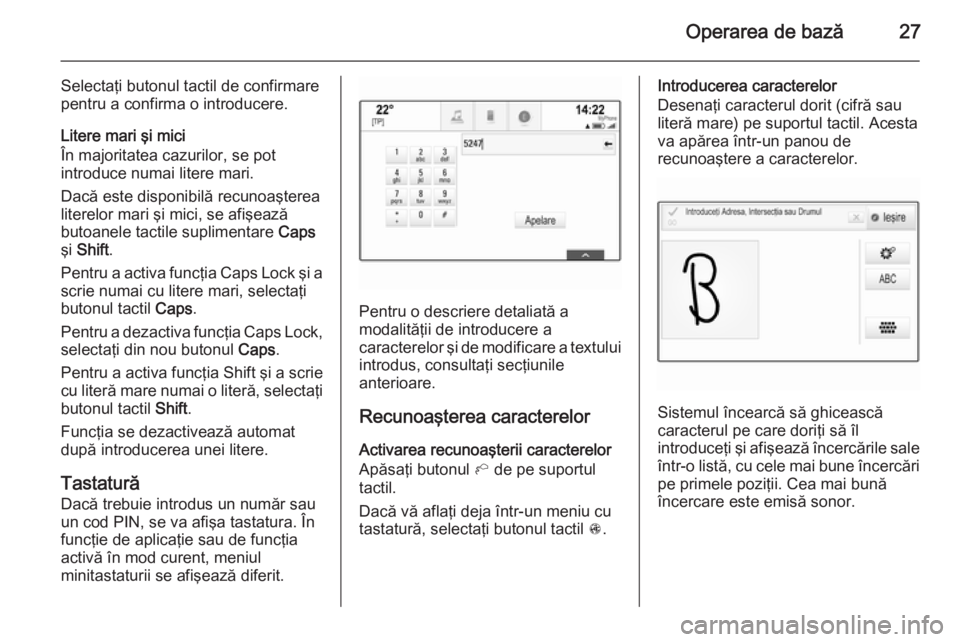
Operarea de bază27
Selectaţi butonul tactil de confirmare
pentru a confirma o introducere.
Litere mari şi mici
În majoritatea cazurilor, se pot
introduce numai litere mari.
Dacă este disponibilă recunoaşterea
literelor mari şi mici, se afişează
butoanele tactile suplimentare Caps
şi Shift .
Pentru a activa funcţia Caps Lock şi a
scrie numai cu litere mari, selectaţi
butonul tactil Caps.
Pentru a dezactiva funcţia Caps Lock,
selectaţi din nou butonul Caps.
Pentru a activa funcţia Shift şi a scrie cu literă mare numai o literă, selectaţi
butonul tactil Shift.
Funcţia se dezactivează automat
după introducerea unei litere.
Tastatură Dacă trebuie introdus un număr sau
un cod PIN, se va afişa tastatura. În
funcţie de aplicaţie sau de funcţia activă în mod curent, meniul
minitastaturii se afişează diferit.
Pentru o descriere detaliată a
modalităţii de introducere a
caracterelor şi de modificare a textului
introdus, consultaţi secţiunile
anterioare.
Recunoaşterea caracterelor Activarea recunoaşterii caracterelor
Apăsaţi butonul h de pe suportul
tactil.
Dacă vă aflaţi deja într-un meniu cu tastatură, selectaţi butonul tactil s.
Introducerea caracterelor
Desenaţi caracterul dorit (cifră sau
literă mare) pe suportul tactil. Acesta
va apărea într-un panou de
recunoaştere a caracterelor.
Sistemul încearcă să ghicească
caracterul pe care doriţi să îl
introduceţi şi afişează încercările sale
într-o listă, cu cele mai bune încercări
pe primele poziţii. Cea mai bună
încercare este emisă sonor.
Page 28 of 149
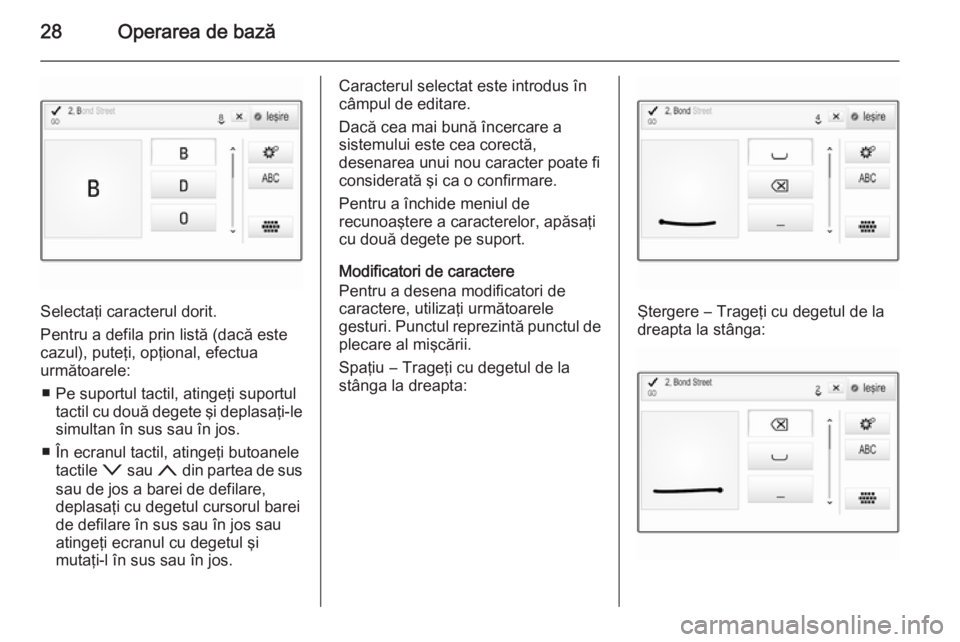
28Operarea de bază
Selectaţi caracterul dorit.
Pentru a defila prin listă (dacă este
cazul), puteţi, opţional, efectua
următoarele:
■ Pe suportul tactil, atingeţi suportul tactil cu două degete şi deplasaţi-le
simultan în sus sau în jos.
■ În ecranul tactil, atingeţi butoanele tactile o sau n din partea de sus
sau de jos a barei de defilare,
deplasaţi cu degetul cursorul barei
de defilare în sus sau în jos sau
atingeţi ecranul cu degetul şi
mutaţi-l în sus sau în jos.
Caracterul selectat este introdus în
câmpul de editare.
Dacă cea mai bună încercare a
sistemului este cea corectă,
desenarea unui nou caracter poate fi
considerată şi ca o confirmare.
Pentru a închide meniul de
recunoaştere a caracterelor, apăsaţi
cu două degete pe suport.
Modificatori de caractere
Pentru a desena modificatori de
caractere, utilizaţi următoarele
gesturi. Punctul reprezintă punctul de
plecare al mişcării.
Spaţiu ― Trageţi cu degetul de la
stânga la dreapta:
Ştergere ― Trageţi cu degetul de la dreapta la stânga:
Page 29 of 149
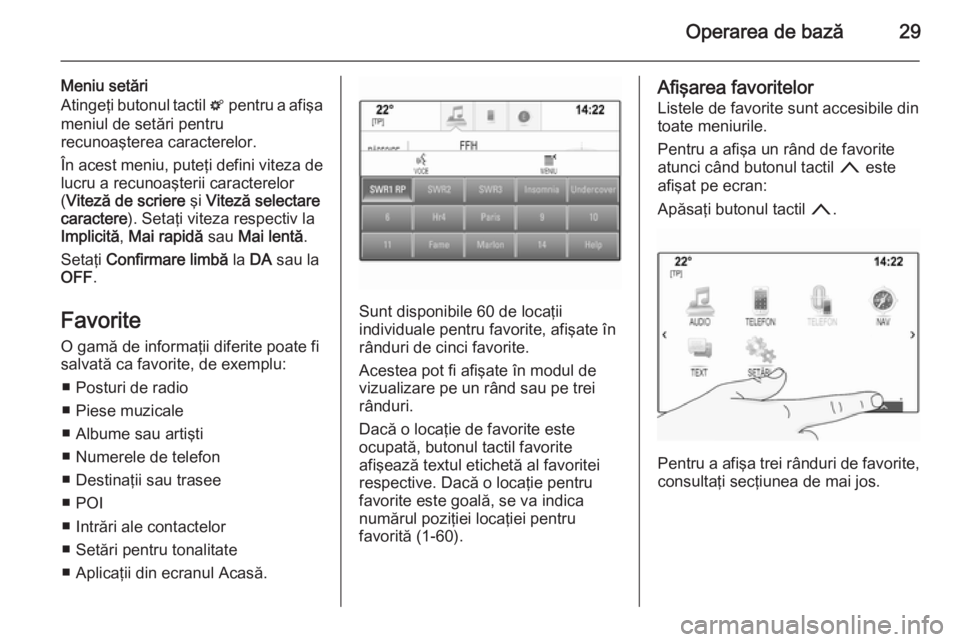
Operarea de bază29
Meniu setări
Atingeţi butonul tactil t pentru a afişa
meniul de setări pentru
recunoaşterea caracterelor.
În acest meniu, puteţi defini viteza de
lucru a recunoaşterii caracterelor
( Viteză de scriere şi Viteză selectare
caractere ). Setaţi viteza respectiv la
Implicită , Mai rapidă sau Mai lentă .
Setaţi Confirmare limbă la DA sau la
OFF .
Favorite
O gamă de informaţii diferite poate fi
salvată ca favorite, de exemplu:
■ Posturi de radio
■ Piese muzicale
■ Albume sau artişti
■ Numerele de telefon
■ Destinaţii sau trasee
■ POI
■ Intrări ale contactelor
■ Setări pentru tonalitate
■ Aplicaţii din ecranul Acasă.
Sunt disponibile 60 de locaţii
individuale pentru favorite, afişate în
rânduri de cinci favorite.
Acestea pot fi afişate în modul de vizualizare pe un rând sau pe trei
rânduri.
Dacă o locaţie de favorite este
ocupată, butonul tactil favorite
afişează textul etichetă al favoritei
respective. Dacă o locaţie pentru
favorite este goală, se va indica
numărul poziţiei locaţiei pentru
favorită (1-60).
Afişarea favoritelor
Listele de favorite sunt accesibile din
toate meniurile.
Pentru a afişa un rând de favorite
atunci când butonul tactil n este
afişat pe ecran:
Apăsaţi butonul tactil n.
Pentru a afişa trei rânduri de favorite,
consultaţi secţiunea de mai jos.
Page 30 of 149
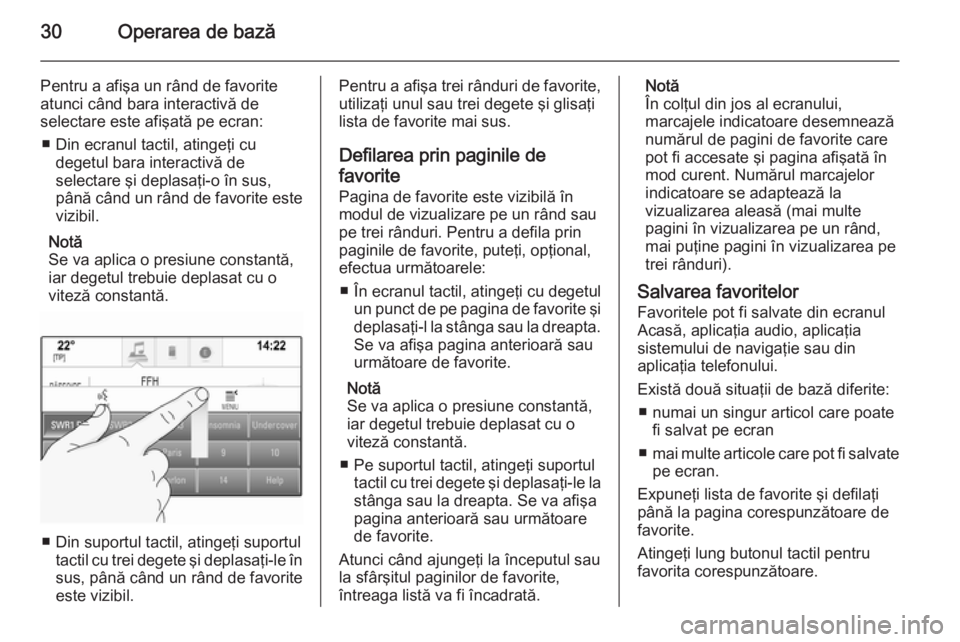
30Operarea de bază
Pentru a afişa un rând de favorite
atunci când bara interactivă de
selectare este afişată pe ecran:
■ Din ecranul tactil, atingeţi cu degetul bara interactivă de
selectare şi deplasaţi-o în sus,
până când un rând de favorite este
vizibil.
Notă
Se va aplica o presiune constantă,
iar degetul trebuie deplasat cu o viteză constantă.
■ Din suportul tactil, atingeţi suportul tactil cu trei degete şi deplasaţi-le în
sus, până când un rând de favorite
este vizibil.
Pentru a afişa trei rânduri de favorite, utilizaţi unul sau trei degete şi glisaţi
lista de favorite mai sus.
Defilarea prin paginile de
favorite
Pagina de favorite este vizibilă în
modul de vizualizare pe un rând sau
pe trei rânduri. Pentru a defila prin
paginile de favorite, puteţi, opţional,
efectua următoarele:
■ În ecranul tactil, atingeţi cu degetul un punct de pe pagina de favorite şideplasaţi-l la stânga sau la dreapta.
Se va afişa pagina anterioară sau
următoare de favorite.
Notă
Se va aplica o presiune constantă, iar degetul trebuie deplasat cu o
viteză constantă.
■ Pe suportul tactil, atingeţi suportul tactil cu trei degete şi deplasaţi-le lastânga sau la dreapta. Se va afişa
pagina anterioară sau următoare
de favorite.
Atunci când ajungeţi la începutul sau
la sfârşitul paginilor de favorite,
întreaga listă va fi încadrată.Notă
În colţul din jos al ecranului,
marcajele indicatoare desemnează
numărul de pagini de favorite care
pot fi accesate şi pagina afişată în
mod curent. Numărul marcajelor
indicatoare se adaptează la
vizualizarea aleasă (mai multe
pagini în vizualizarea pe un rând,
mai puţine pagini în vizualizarea pe
trei rânduri).
Salvarea favoritelor Favoritele pot fi salvate din ecranul
Acasă, aplicaţia audio, aplicaţia
sistemului de navigaţie sau din
aplicaţia telefonului.
Există două situaţii de bază diferite: ■ numai un singur articol care poate fi salvat pe ecran
■ mai multe articole care pot fi salvate
pe ecran.
Expuneţi lista de favorite şi defilaţi
până la pagina corespunzătoare de
favorite.
Atingeţi lung butonul tactil pentru
favorita corespunzătoare.
Page 31 of 149
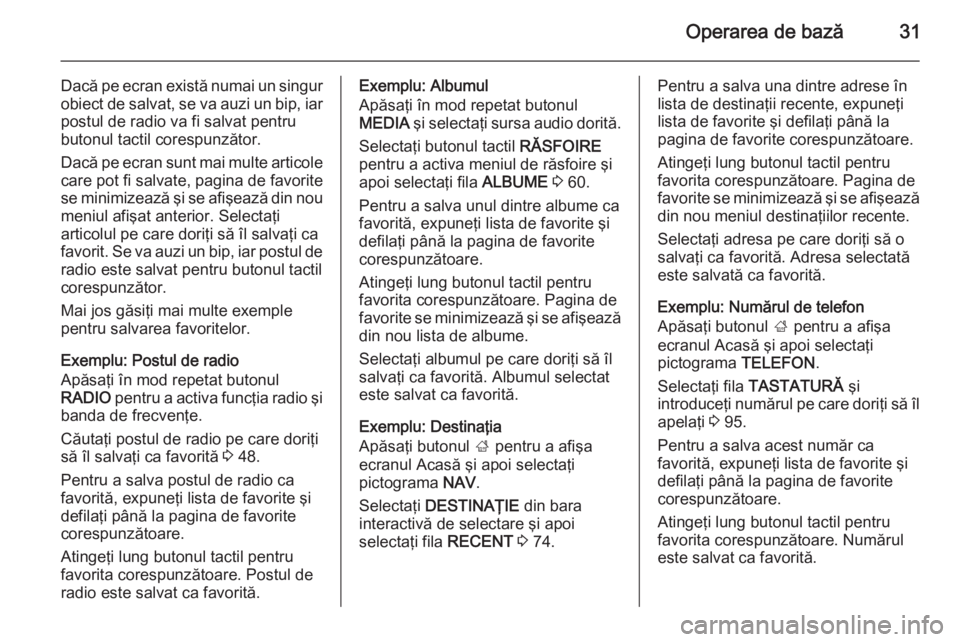
Operarea de bază31
Dacă pe ecran există numai un singur
obiect de salvat, se va auzi un bip, iar postul de radio va fi salvat pentru
butonul tactil corespunzător.
Dacă pe ecran sunt mai multe articole
care pot fi salvate, pagina de favorite
se minimizează şi se afişează din nou
meniul afişat anterior. Selectaţi
articolul pe care doriţi să îl salvaţi ca
favorit. Se va auzi un bip, iar postul de radio este salvat pentru butonul tactil
corespunzător.
Mai jos găsiţi mai multe exemple
pentru salvarea favoritelor.
Exemplu: Postul de radio
Apăsaţi în mod repetat butonul
RADIO pentru a activa funcţia radio şi
banda de frecvenţe.
Căutaţi postul de radio pe care doriţi
să îl salvaţi ca favorită 3 48.
Pentru a salva postul de radio ca
favorită, expuneţi lista de favorite şi
defilaţi până la pagina de favorite
corespunzătoare.
Atingeţi lung butonul tactil pentru favorita corespunzătoare. Postul de radio este salvat ca favorită.Exemplu: Albumul
Apăsaţi în mod repetat butonul
MEDIA şi selectaţi sursa audio dorită.
Selectaţi butonul tactil RĂSFOIRE
pentru a activa meniul de răsfoire şi
apoi selectaţi fila ALBUME 3 60.
Pentru a salva unul dintre albume ca
favorită, expuneţi lista de favorite şi
defilaţi până la pagina de favorite
corespunzătoare.
Atingeţi lung butonul tactil pentru
favorita corespunzătoare. Pagina de favorite se minimizează şi se afişează din nou lista de albume.
Selectaţi albumul pe care doriţi să îl
salvaţi ca favorită. Albumul selectat
este salvat ca favorită.
Exemplu: Destinaţia
Apăsaţi butonul ; pentru a afişa
ecranul Acasă şi apoi selectaţi
pictograma NAV.
Selectaţi DESTINAŢIE din bara
interactivă de selectare şi apoi
selectaţi fila RECENT 3 74.Pentru a salva una dintre adrese în
lista de destinaţii recente, expuneţi
lista de favorite şi defilaţi până la
pagina de favorite corespunzătoare.
Atingeţi lung butonul tactil pentru
favorita corespunzătoare. Pagina de
favorite se minimizează şi se afişează
din nou meniul destinaţiilor recente.
Selectaţi adresa pe care doriţi să o
salvaţi ca favorită. Adresa selectată
este salvată ca favorită.
Exemplu: Numărul de telefon
Apăsaţi butonul ; pentru a afişa
ecranul Acasă şi apoi selectaţi
pictograma TELEFON.
Selectaţi fila TASTATURĂ şi
introduceţi numărul pe care doriţi să îl apelaţi 3 95.
Pentru a salva acest număr ca
favorită, expuneţi lista de favorite şi
defilaţi până la pagina de favorite
corespunzătoare.
Atingeţi lung butonul tactil pentru favorita corespunzătoare. Numărul
este salvat ca favorită.
Page 32 of 149
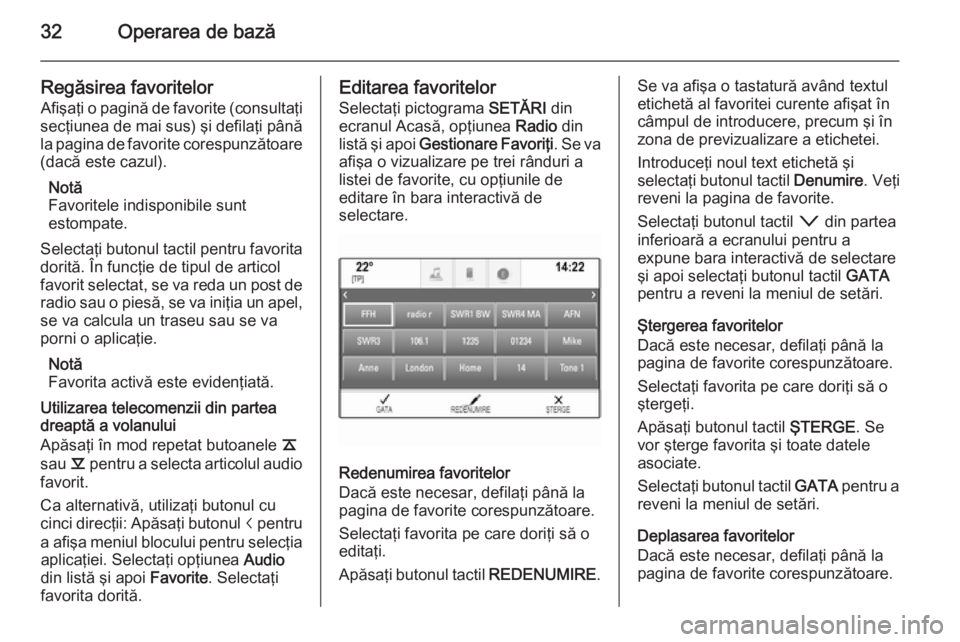
32Operarea de bază
Regăsirea favoritelorAfişaţi o pagină de favorite (consultaţi
secţiunea de mai sus) şi defilaţi până
la pagina de favorite corespunzătoare (dacă este cazul).
Notă
Favoritele indisponibile sunt
estompate.
Selectaţi butonul tactil pentru favorita
dorită. În funcţie de tipul de articol
favorit selectat, se va reda un post de radio sau o piesă, se va iniţia un apel,se va calcula un traseu sau se va
porni o aplicaţie.
Notă
Favorita activă este evidenţiată.
Utilizarea telecomenzii din partea
dreaptă a volanului
Apăsaţi în mod repetat butoanele k
sau l pentru a selecta articolul audio
favorit.
Ca alternativă, utilizaţi butonul cu
cinci direcţii: Apăsaţi butonul i pentru
a afişa meniul blocului pentru selecţia aplicaţiei. Selectaţi opţiunea Audio
din listă şi apoi Favorite. Selectaţi
favorita dorită.Editarea favoritelor
Selectaţi pictograma SETĂRI din
ecranul Acasă, opţiunea Radio din
listă şi apoi Gestionare Favoriţi . Se va
afişa o vizualizare pe trei rânduri a listei de favorite, cu opţiunile de
editare în bara interactivă de
selectare.
Redenumirea favoritelor
Dacă este necesar, defilaţi până la
pagina de favorite corespunzătoare.
Selectaţi favorita pe care doriţi să o
editaţi.
Apăsaţi butonul tactil REDENUMIRE.
Se va afişa o tastatură având textul
etichetă al favoritei curente afişat în
câmpul de introducere, precum şi în
zona de previzualizare a etichetei.
Introduceţi noul text etichetă şi
selectaţi butonul tactil Denumire. Veţi
reveni la pagina de favorite.
Selectaţi butonul tactil o din partea
inferioară a ecranului pentru a
expune bara interactivă de selectare
şi apoi selectaţi butonul tactil GATA
pentru a reveni la meniul de setări.
Ştergerea favoritelor
Dacă este necesar, defilaţi până la
pagina de favorite corespunzătoare.
Selectaţi favorita pe care doriţi să o
ştergeţi.
Apăsaţi butonul tactil ŞTERGE. Se
vor şterge favorita şi toate datele
asociate.
Selectaţi butonul tactil GATA pentru a
reveni la meniul de setări.
Deplasarea favoritelor
Dacă este necesar, defilaţi până la
pagina de favorite corespunzătoare.
 1
1 2
2 3
3 4
4 5
5 6
6 7
7 8
8 9
9 10
10 11
11 12
12 13
13 14
14 15
15 16
16 17
17 18
18 19
19 20
20 21
21 22
22 23
23 24
24 25
25 26
26 27
27 28
28 29
29 30
30 31
31 32
32 33
33 34
34 35
35 36
36 37
37 38
38 39
39 40
40 41
41 42
42 43
43 44
44 45
45 46
46 47
47 48
48 49
49 50
50 51
51 52
52 53
53 54
54 55
55 56
56 57
57 58
58 59
59 60
60 61
61 62
62 63
63 64
64 65
65 66
66 67
67 68
68 69
69 70
70 71
71 72
72 73
73 74
74 75
75 76
76 77
77 78
78 79
79 80
80 81
81 82
82 83
83 84
84 85
85 86
86 87
87 88
88 89
89 90
90 91
91 92
92 93
93 94
94 95
95 96
96 97
97 98
98 99
99 100
100 101
101 102
102 103
103 104
104 105
105 106
106 107
107 108
108 109
109 110
110 111
111 112
112 113
113 114
114 115
115 116
116 117
117 118
118 119
119 120
120 121
121 122
122 123
123 124
124 125
125 126
126 127
127 128
128 129
129 130
130 131
131 132
132 133
133 134
134 135
135 136
136 137
137 138
138 139
139 140
140 141
141 142
142 143
143 144
144 145
145 146
146 147
147 148
148